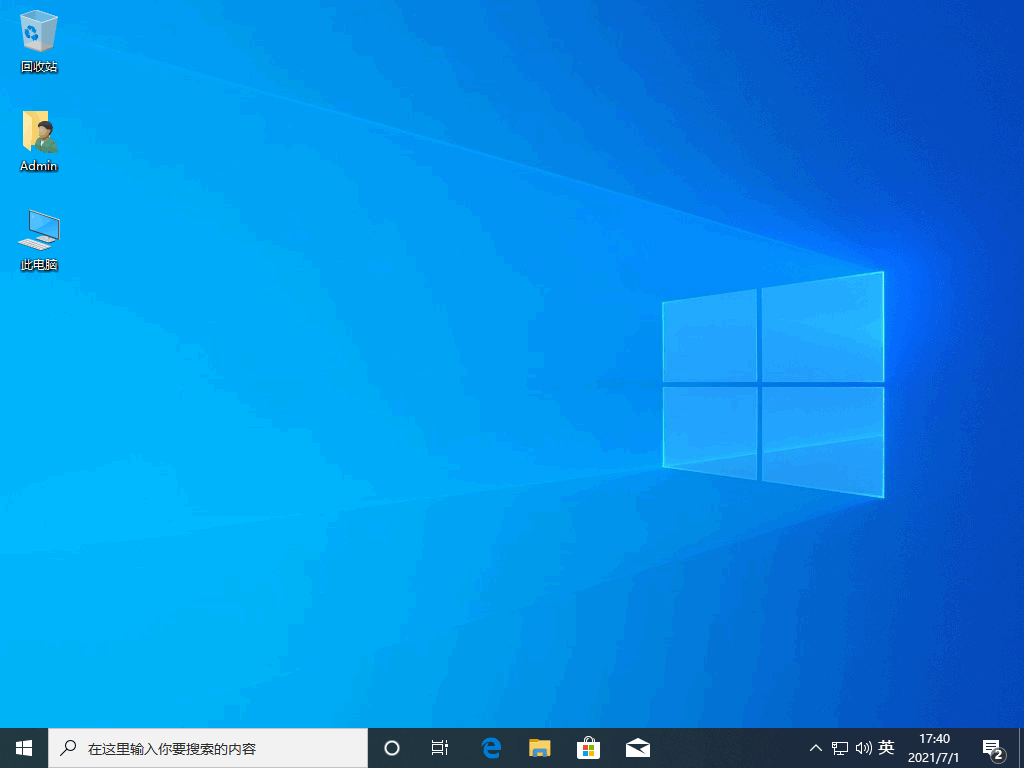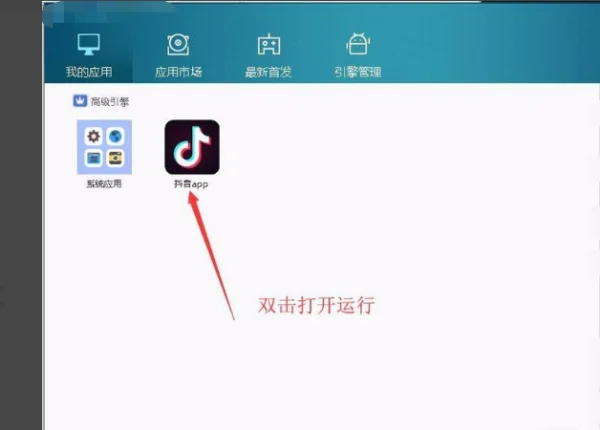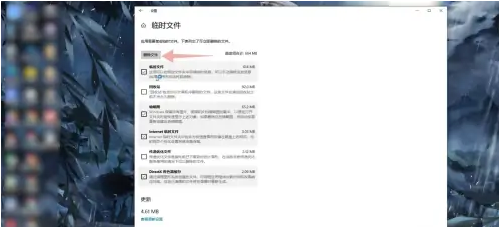xp桌面图标大小怎么调
由于电脑屏幕大小不一样,系统默认的图标可能太小了,也可能太大,特别影响我们的日常使用,那么在xp桌面中我们该如何调整呢?很多用户都不清楚xp桌面图标大小怎么调, 下面,小编就把调节xp桌面图标大小的步骤方法分享给大家。
工具/原料:
1、操作系统: windows XP
2、品牌型号:台式/笔记本电脑
3、软件版本:无
WEEX交易所已上线平台币 WEEX Token (WXT)。WXT 作为 WEEX 交易所生态系统的基石,主要用于激励 WEEX 交易平台社区的合作伙伴、贡献者、先驱和活跃成员。
新用户注册 WEEX 账户、参与交易挖矿及平台其他活动,均可免费获得 WXT 空投奖励。
方法步骤:
1.首先在桌面空白处点击右键,在弹出的菜单栏中点击”属性”。如下图所示:

2.然后在属性窗口中点击“外观”菜单,接着点击右下方“高级”按钮。如下图所示:

3.在弹出的高级外观设置中,点开项目下拉框选中“图标”选项,然后根据自己的喜好对“大小”选项进行调整,改变图标大小。如下图所示:

4.完成以上设置,点击“应用”-“确定”,回到系统桌面,我们就可以发现图标的大小被调整为自己所设置的大小了。如下图所示:
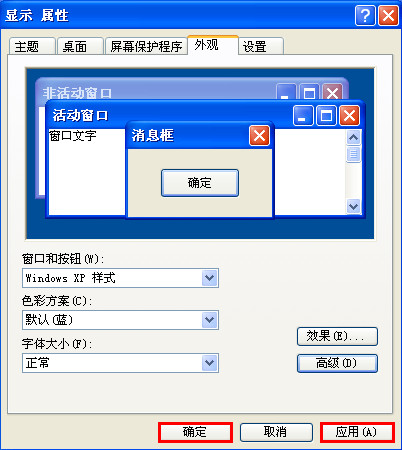
好了,以上就是调整XP系统桌面图标大小的详细操作,如有需要将桌面图标调到自己喜欢的大小的用户,不妨参照上面给出的详细步骤试试看吧,相信会让您满意的。
本站资源均来源于网络或网友投稿,部分资源未经测试,难免存在BUG,所有资源只限于学习研究,不得商用。如使用本站下载的资源造成任何损失或发生侵权行为,均与本站无关。如不接受本声明请勿下载!本站资源如有侵权,请联系QQ:497149677核实后立即删除!
最客资源网 » xp桌面图标大小怎么调
最客资源网 » xp桌面图标大小怎么调